适用于: SQL Server 2016 (13.x) 及更高版本
本文介绍如何在隔离于网络防火墙之后且无 Internet 访问的计算机 Windows 上,脱机安装 SQL Server 机器学习服务。
默认情况下,安装程序会连接到 Microsoft 下载站点以获取在 SQL Server 上进行机器学习所需的组件和更新的组件。 如果防火墙约束阻止安装程序访问这些站点,你可以使用连接到 Internet 的设备下载文件、将文件传输到脱机服务器,然后进行安装设置。
注意
功能和安装选项因 SQL Server 版本而异。 使用版本选择器下拉列表选择适当版本的 SQL Server。
数据库内分析包含数据库引擎实例以及适用于 R 和 Python 集成的其他组件,具体因 SQL Server 的版本而异。
- 从 SQL Server 2022 (16.x) 起,R、Python 和 Java 的运行时不再随 SQL 安装程序一起安装。 请改为安装所需的 R 和/或 Python 自定义运行时和包。 因此,脱机安装过程类似于联机安装。 有关详细信息,请参阅在 Windows 上安装 SQL Server 2022 机器学习服务或在 Linux 上安装 SQL Server 2022 机器学习服务。
- SQL Server 2019 包括 R、Python 和 Java。
- SQL Server 2017 包括 R 和 Python。
- SQL Server 2016 仅支持 R。
SQL Server 2022 脱机安装
SQL Server 2022 (16.x) 的脱机安装类似于联机安装体验。
使用 SQL 安装程序安装机器学习服务功能。
下载任何所需的运行时,并将其复制到脱机安装服务器。 SQL Server 2022 (16.x) 的自定义运行时是由客户安装的。 CAB 文件无法用于 SQL Server 2022 (16.x)。
下载任何所需的包,并将其复制到脱机安装服务器。 否则,请参阅有关从 SQL 安装程序安装和安装任何所需自定义包的说明:
在独立服务器上,已通过 CAB 文件添加了机器学习和 R/Python 特定语言功能。
SQL Server 2019 脱机安装
若要在独立服务器上安装 SQL Server 机器学习服务(R 和 Python),首先下载 SQL Server 的初始版本以及用于支持 R 和 Python 的相应 CAB 文件。 即使你计划立即更新服务器以使用最新的累积更新,也必须先安装初始版本。
注意
SQL Server 2019 没有服务包。 初始版本是唯一的基线,仅通过累积更新提供服务。
1 - 下载 2019 CAB
在连接到 Internet 的计算机上,下载提供 R 和 Python 功能的 CAB 文件以获取 SQL Server 2019 的初始版本和安装介质。
| 发布 | 下载链接 |
|---|---|
| Microsoft R Open | SRO_3.5.2.125_1033.cab |
| Microsoft R Server | SRS_9.4.7.25_1033.cab |
| Microsoft Python Open | SPO_4.5.12.120_1033.cab |
| Microsoft Python Server | SPS_9.4.7.25_1033.cab |
注意
Java 功能包含在 SQL Server 安装介质中,不需要单独的 CAB 文件。
2 - 获取 SQL Server 2019 安装介质
在有 Internet 连接的计算机上,从安装介质启动 SQL Server 2019 安装程序。
双击“安装”,然后选择“下载介质”安装类型 。 通过使用此选项,安装程序将创建包含安装介质的本地 .iso(或 .cab)文件。
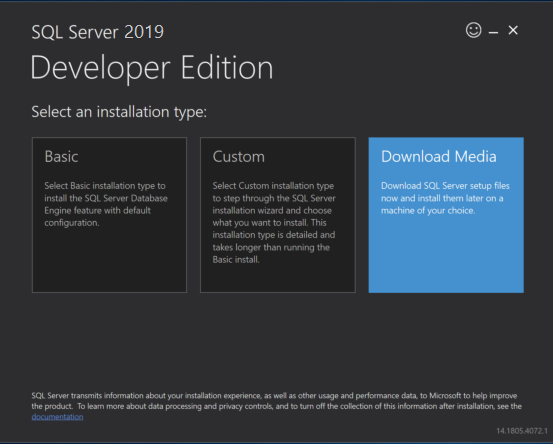
在独立服务器上,已通过 CAB 文件添加了机器学习和 R/Python 特定语言功能。
SQL Server 2017 脱机安装
若要在独立服务器上安装 SQL Server 机器学习服务(R 和 Python),首先下载 SQL Server 的初始版本以及用于支持 R 和 Python 的相应 CAB 文件。 即使你计划立即更新服务器以使用最新的累积更新,也必须先安装初始版本。
备注
SQL Server 2017 没有服务包。 首次发布的 SQL Server 将初始版本用作唯一的基线,仅通过累积更新提供服务。
1 - 下载 2017 CAB
在连接到 Internet 的计算机上,下载提供 R 和 Python 功能的 CAB 文件以获取 SQL Server 2017 的初始版本和安装介质。
| 发布 | 下载链接 |
|---|---|
| Microsoft R Open | SRO_3.3.3.24_1033.cab |
| Microsoft R Server | SRS_9.2.0.24_1033.cab |
| Microsoft Python Open | SPO_9.2.0.24_1033.cab |
| Microsoft Python Server | SPS_9.2.0.24_1033.cab |
2 - 获取 SQL Server 2017 安装介质
在有 Internet 连接的计算机上,从安装介质启动 SQL Server 2017 安装程序。
双击“安装”,然后选择“下载介质”安装类型 。 通过使用此选项,安装程序将创建包含安装介质的本地 .iso(或 .cab)文件。
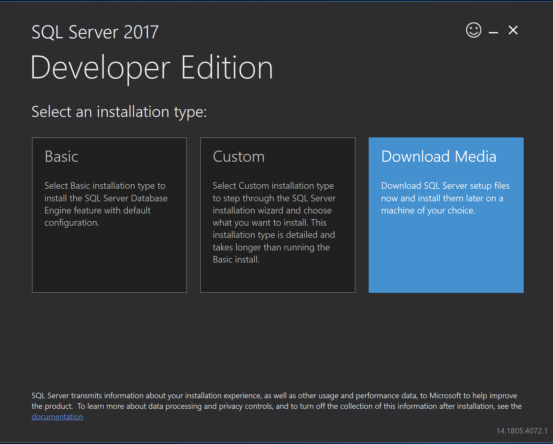
在独立服务器上,已通过 CAB 文件添加了机器学习和特定于 R 语言的功能。
SQL Server 2016 脱机安装
SQL Server 2016 数据库内分析仅适用于 R,仅包含分别用于产品包和 Microsoft 的开放源代码 R 分发的两个 CAB 文件。 首先安装以下任一版本:RTM、SP 1 和 SP 2。 基本安装完成后,接下来即可应用累积更新。
在连接到 Internet 的计算机上,下载由安装程序用于在 SQL Server 2016 上安装数据库内分析的 CAB 文件。
1 - 下载 2016 CAB
| 发布 | Microsoft R Open | Microsoft R Server |
|---|---|---|
| SQL Server 2016 RTM | SRO_3.2.2.803_1033.cab | SRS_8.0.3.0_1033.cab |
| SQL Server 2016 SP 1 | SRO_3.2.2.15000_1033.cab | SRS_8.0.3.15000_1033.cab |
| SQL Server 2016 SP 2 | SRO_3.2.2.16000_1033.cab | SRS_8.0.3.17000_1033.cab |
2 - SQL Server 2016 安装介质
在目标计算机上进行首次安装时,可以安装 SQL Server 2016 RTM、SP 1 或 SP 2。 这些版本中的任何版本都可以接受累积更新。 在安装介质中定位 SQL Server 2016 安装程序应用程序。
传输文件
将 SQL Server 安装介质(.iso 或 .cab)和数据库内分析 CAB 文件复制到目标计算机。 将 CAB 文件和安装介质文件放置在目标计算机上的同一文件夹中,例如安装用户的 %TEMP% 文件夹。
Python CAB 文件需要放置在 %TEMP% 文件夹中。 对于 R,你可以使用 %TEMP%,或将 myrcachedirectory 参数设置为 CAB 路径。
运行安装程序
在断开 Internet 连接的计算机上运行 SQL Server 安装程序时,安装程序会将“脱机安装”页面添加到向导,使你可以指定上一步中复制的 CAB 文件的位置 。
若要开始安装,请双击 .iso 或 .cab 文件以访问安装介质。 随后你应会看到 setup.exe 文件 。
右键单击“setup.exe”并以管理员身份运行 。
当安装向导显示开放源代码 R 或 Python 组件的许可页面时,请单击“接受”。 接受许可条款后,可继续执行下一步。
在转至“脱机安装”页面后,在“安装路径”中指定包含之前复制的 CAB 文件的文件夹 。
继续按照屏幕上的提示完成安装。
应用累积更新
建议将最新的累积更新应用于数据库引擎和机器学习组件。
从基线实例开始。 只能将累积更新应用于初始版本的 SQL Server 的现有安装。
在连接到 Internet 的设备上,转到 SQL Server 版本的累积更新列表。 参阅确定 SQL Server 及其组件的版本、版本类别和更新级别。
选择最新的累积更新以下载可执行文件。
将所有文件传输到脱机计算机上的同一文件夹中。
运行 SQL 安装程序。 接受许可条款,然后在“功能选择”页上,查看应用了累积更新的功能。 应看到为当前实例安装的每个功能,包括机器学习功能。
累积更新通过安装程序进行安装。
从基线实例开始。 只能将累积更新应用于初始版本的 SQL Server 的现有安装。
在连接到 Internet 的设备上,转到 SQL Server 版本的累积更新列表。 参阅确定 SQL Server 及其组件的版本、版本类别和更新级别。
累积更新通过安装程序进行安装。
从基线实例开始。 只能将累积更新应用于 SQL Server 2016 初始版本、SQL Server 2016 SP 1 或 SQL Server 2016 SP 2 的现有安装。
在连接到 Internet 的设备上,转到 SQL Server 版本的累积更新列表。 参阅确定 SQL Server 及其组件的版本、版本类别和更新级别。
选择最新的累积更新以下载可执行文件。
获取 R 和 Python 的相应 CAB 文件。 有关下载链接,请参阅 SQL Server 数据库内分析实例上的累积更新的 CAB 下载。
将所有文件、可执行文件和 CAB 文件传输到脱机计算机上的同一文件夹中。
运行安装程序。 接受许可条款,然后在“功能选择”页上,查看应用了累积更新的功能。 应看到为当前实例安装的每个功能,包括机器学习功能。
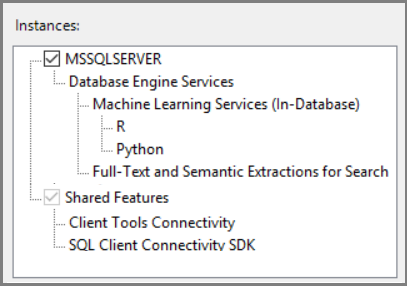
继续执行向导,接受 R 和 Python 分发的许可条款。 在安装过程中,系统会提示你选择包含更新的 CAB 文件的文件夹位置。
设置环境变量
(仅适用于 R 功能集成)应设置“MKL_CBWR”环境变量,以确保从 Intel 数学核心函数库 (MKL) 计算得到一致的输出结果 。
在“控制面板”中,单击“系统和安全”>“系统”>“高级系统设置”>“环境变量” 。
创建新的用户或系统变量。
- 将变量名称设置为
MKL_CBWR - 将变量值设置为
AUTO
- 将变量名称设置为
此步骤需要重启服务器。 如果要启用脚本执行,则可以在完成所有配置工作之前暂停重启。
安装后配置
后续步骤
若要使用机器学习服务在数据库中执行 Python 和 R 脚本,请参阅:
- SQL Server 2016 (13.x)、SQL Server 2017 (14.x) 和 SQL Server 2019 (15.x):安装 SQL Server 机器学习服务
- SQL Server 2022 (16.x):在 Windows 上安装 SQL Server 2022 机器学习服务(Python 和 R)或在 Linux 上安装 SQL Server 机器学习服务(Python 和 R)